Как использовать Центр уведомлений на iPhone
Центр уведомлений iOS держит вас в курсе того, что происходит в ваш день и iPhone и позволяет приложениям отправлять вам сообщения, когда у них есть соответствующая информация. Центр уведомлений также можно найти push-уведомления, например текстовые сообщения, предупреждения о новых голосовых сообщениях, напоминаниях о предстоящих событиях, приглашениях поиграть в игры и, в зависимости от установленных приложений, о последних новостях, результатах спортивных соревнований и купонах на скидку.
Центр уведомлений в той или иной форме существует с тех пор, как iOS 5, но последние версии претерпели большие изменения.
Информация в этой статье относится к устройствам iPhone, iPad и iPod touch с iOS 12 или iOS 11.
Доступ к Центру уведомлений iOS
Чтобы получить доступ к Центру уведомлений из любого места на iPhone (например, с главного экрана или из любого приложения), проведите пальцем вниз от верхнего левого угла экрана iPhone.
Чтобы скрыть Центр уведомлений, проведите по экрану снизу вверх. Или коснитесь Дом кнопку (если она есть на вашем iPhone), когда открыт Центр уведомлений.
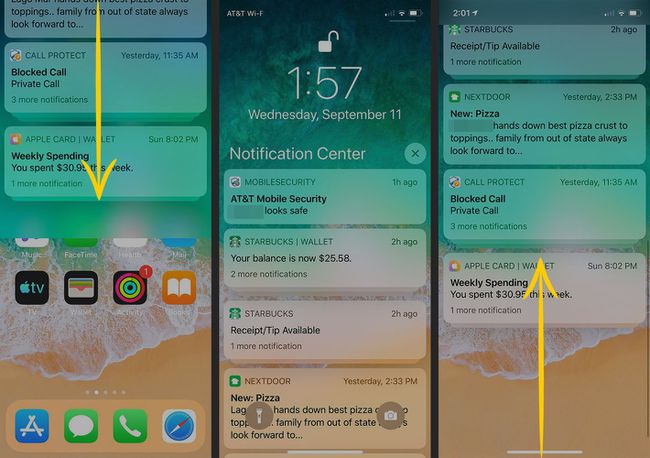
Управление уведомлениями в Центре уведомлений
Уведомления группируются по приложениям, и когда для приложения имеется более одного уведомления, эти уведомления складываются вместе. Чтобы развернуть стопку уведомлений, коснитесь ее. Когда вы закончите чтение, сверните стопку, нажав Показывай меньше или удалите всю стопку из Центра уведомлений, коснувшись Икс.
Управляйте отдельными уведомлениями, проводя пальцем справа налево, чтобы открыть три варианта:
- Управлять: Открывает экран настроек приложения и ссылку на настройки.
- Вид: Открывает ссылку, историю или связанный пост.
- Прозрачный: Удаляет уведомление из Центра уведомлений.
Проведите пальцем слева направо по уведомлению приложения, чтобы открыть его.

Выберите, что будет отображаться в Центре уведомлений
Управляйте отображением предупреждений в Центре уведомлений с помощью настройки push-уведомлений. Настройте эти параметры для каждого приложения, чтобы определить, какие приложения отправляют вам предупреждения, и указать стиль предупреждений.
Перейти к Настройки и коснитесь Уведомления.
Нажмите Показать превью.
-
Выбирать Всегда, Когда разблокирован, или Никогда, затем коснитесь Назад чтобы вернуться к экрану уведомлений.
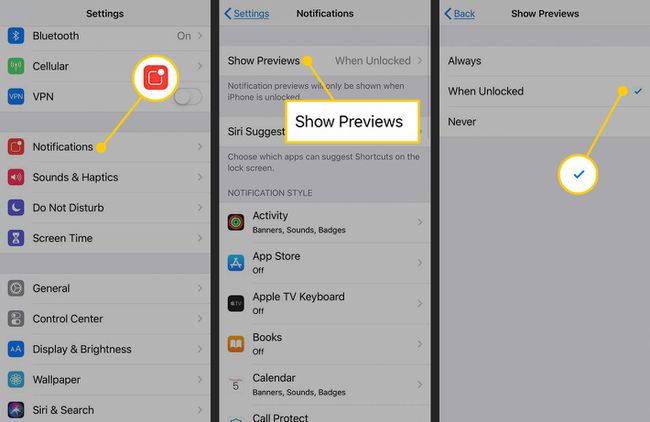
Коснитесь одного из приложений в списке.
Включите Разрешить уведомления Переключить переключатель.
-
Нажмите круг под Центр уведомлений чтобы проверить это, чтобы отправлять уведомления из приложения в Центр уведомлений. При желании выберите Экран блокировки для отображения уведомлений на экране блокировки и выберите Баннер для отображения уведомлений вверху экрана.

Повторите этот процесс для каждого приложения, которое вы хотите опубликовать в Центре уведомлений.
Изменение виджетов в представлении «Сегодня» в Центре уведомлений iPhone
Есть второй полезный экран, который является частью Центра уведомлений. Он называется представлением «Сегодня» и содержит виджеты. Встроенные приложения iOS, а также многие сторонние приложения поддерживают виджеты. У вас могут быть приложения с виджетами, которые включены в этот экран, или могут быть.
Виджеты - это миниатюрные версии приложений, которые предоставляют информацию и ограниченную функциональность из приложения. Виджеты предоставляют информацию и варианты действий без необходимости переходить в приложение.
Чтобы открыть и отредактировать представление «Сегодня» для просмотра этих виджетов и внесения изменений:
Откройте Центр уведомлений. Потяните вниз из верхнего левого угла экрана.
-
Проведите слева направо в любой области, кроме уведомлений, чтобы открыть представление «Сегодня».
Вы также можете открыть представление «Сегодня», проведя вправо по главному экрану.
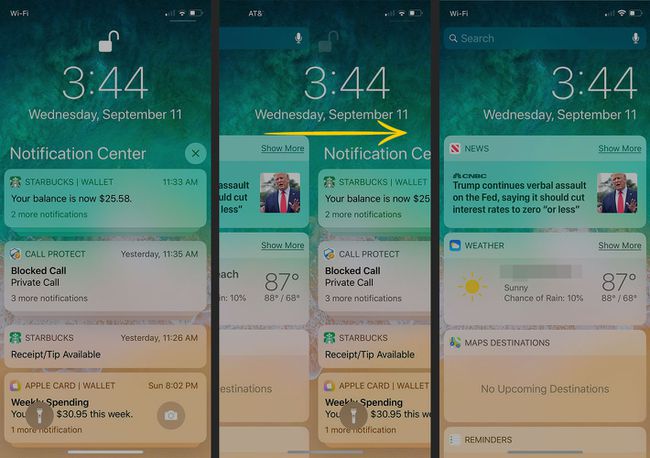
Прокрутите экран «Сегодня» вниз и коснитесь Редактировать чтобы настроить, какие приложения будут видны.
В списке виджетов, доступных на iPhone, нажмите красную кнопку рядом с каждым виджетом, который вы хотите удалить с экрана «Сегодня». Перетащите трехстрочный маркер рядом с виджетом, чтобы изменить порядок списка.
-
Прокрутите вниз до Больше виджетов раздел, содержащий виджеты, которые доступны, но не активированы на экране «Сегодня». Нажмите зеленую кнопку со знаком плюса рядом с любым виджетом, который хотите активировать.
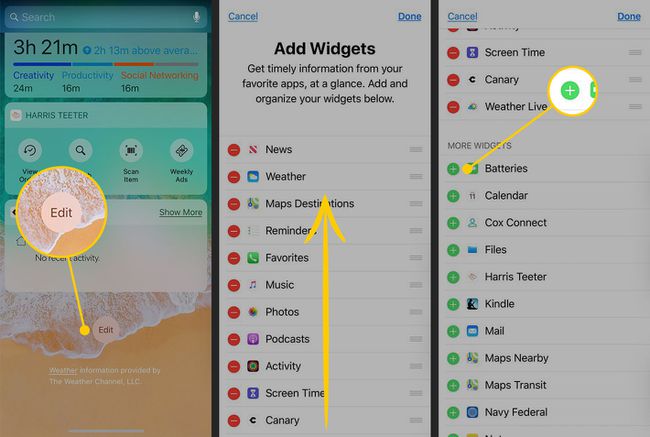
Получить больше виджетов
Виджеты являются частью поддерживающих их приложений; не отдельные мини-приложения. Чтобы загрузить дополнительные виджеты, загрузите соответствующее приложение. Зайдите в App Store и найдите виджеты для айфонадля отображения списка приложений с виджетами. Или поищите приложения, в которых, как вы надеетесь, есть виджеты. Если они это сделают, эта информация будет указана в функциях предварительного просмотра приложения.
